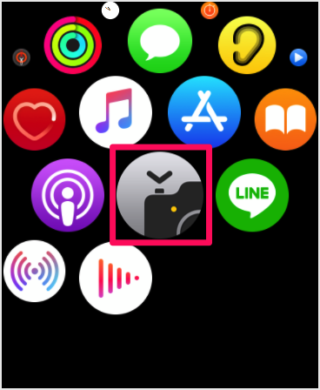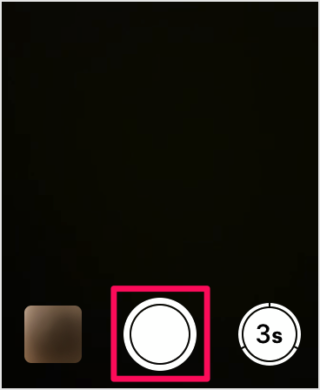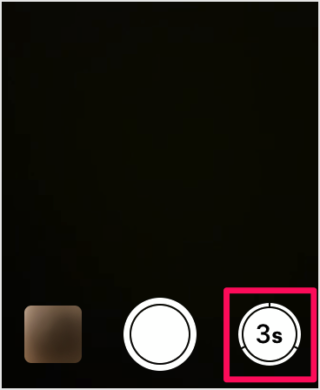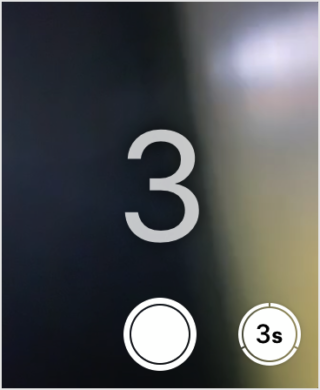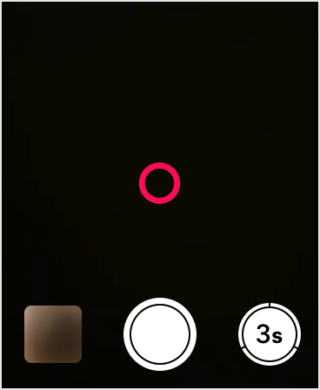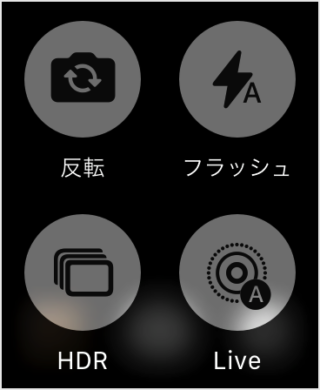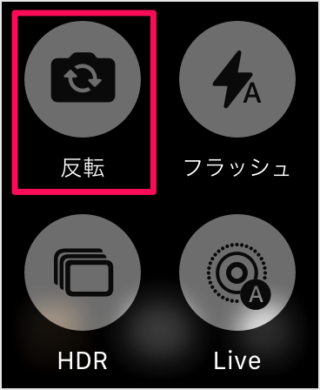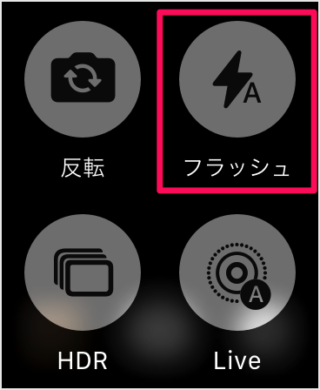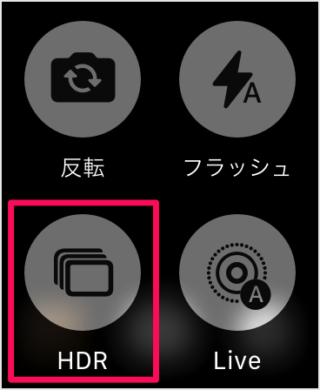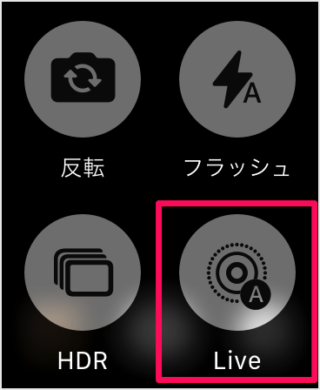Apple Watch - iPhoneカメラをリモート撮影する方法

Apple Watch を使って、iPhoneカメラをリモート撮影する方法を紹介します。
Apple Watch にはアプリ「リモートカメラ」が標準搭載されています。
このアプリを使えば、離れた位置にあるiPhoneカメラで撮影することができます。Apple Watch をカメラのリモコンのように使うことができます。
また、カメラの切り替え(背面/前面)、フラッシュなどの設定を変更することもできるので、使い方を覚えておきましょう。
Apple Wactchアプリ「リモートカメラ」
それでは実際にリモート撮影してみましょう。
Apple Watch のサイドにある「Digital Crown/ホームボタン」を押しましょう。

すると、このようにホーム画面が表示されるので
アプリ「リモートカメラ」を起動します。

すると、このようにリモートカメラが起動します。
画面に写っているのはiPhoneのカメラから撮影する画像です。
画面下の「○」をタップすると、iPhoneカメラのリモート撮影が可能です。

右下の「3s」をタップすると
セルフタイマーでiPhoneカメラのリモート撮影ができます。

「反転」をタップすると
iPhoneのカメラが背面/前面が切り替わります。

「フラッシュ」をタップすると
フラッシュの「オン/オフ」「自動」を設定することができます。

「HDR」をタップすると、HDR(High Dynamic Range)を使うことができます。

「Live」をタップすると
Liveの「オン/オフ」「自動」を設定することができます。
関連記事
Apple Watch の使い方や設定はこちらをご覧ください。
iPhone/iPad の使い方や設定はこちらをご覧ください。